O Google faz backup automático de seus textos, mas se você precisar de mais controle sobre onde eles são salvos e quiser iniciar um backup manual, você terá que contar com um serviço alternativo. Felizmente, existem muitas opções disponíveis gratuitamente e é fácil de configurar.
Produtos usados neste guia
- Armazene tudo: Backup e restauração de SMS (Grátis na Google Play Store)
Como fazer backup automático de suas mensagens SMS para o Google Drive
O Google incluiu um serviço de backup conveniente para mensagens SMS e muito mais que usa o Google Drive para armazenar backups de todos os seus dados pessoais para que fiquem disponíveis para restauração ao trocar para um novo telefone. A desvantagem é que os dados são restritos ao Google Drive, backups mais antigos serão excluídos com o tempo e você não poderá restaurar um backup antigo em seu telefone como quiser.
- Deslize de cima para baixo para mostrar o aba de notificação.
- Toque em Definições ícone.
-
Deslize para cima para chegar ao final da página de configurações.
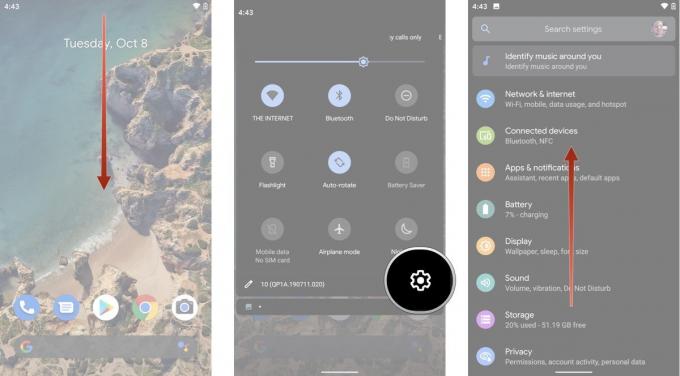 Fonte: Android Central
Fonte: Android Central - Toque Google.
- Toque Cópia de segurança.
-
Toque Faça backup agora
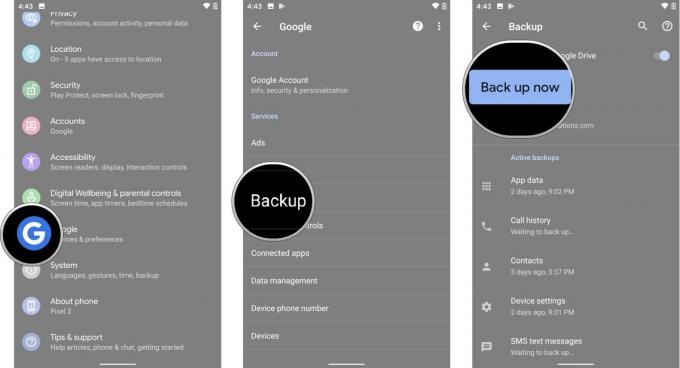 Fonte: Android Central
Fonte: Android Central
Seus backups aparecerão no menu principal do Google Drive e você também pode acessar as configurações de backup do Google nas configurações do Google Drive.
A Verizon está oferecendo o Pixel 4a por apenas US $ 10 / mês nas novas linhas Unlimited
Uma coisa que não está incluída neste serviço básico de backup é a mídia MMS, mas o Google oferece o serviço como parte de um Assinatura do Google One. Se você também percebeu que está ficando sem espaço de armazenamento em seu Google Drive, os US $ 2 por mês podem valerá mais a pena quando perceber que também permite fazer backup de todas as memórias e memes que enviou via texto.
Como fazer backup automático de suas mensagens SMS com um aplicativo de terceiros
Embora o Backup do Google faça um bom trabalho, você pode querer uma maneira de fazer backup de suas mensagens SMS em outro serviço de nuvem e restaurar para o seu telefone sempre que achar necessário. O aplicativo que recomendamos é o SMS Backup & Restore, que você pode baixar gratuitamente na Play Store.
- Lançar o Loja de aplicativos do Google na tela inicial ou na gaveta de aplicativos.
- Toque em Barra de pesquisa e procurar por Backup e restauração de SMS
-
Backup e restauração de SMS da SyncTech Pty Ltd deve ser o melhor resultado. Toque Instalar
 Fonte: Android Central
Fonte: Android Central - Toque Abrir.
- Toque Iniciar.
-
O aplicativo pedirá permissão para acessar seus contatos, fazer e gerenciar chamadas, acessar seus registros de chamadas, acessar fotos, mídia e arquivos e enviar e visualizar mensagens SMS em seu dispositivo. Toque Permitir em tudo isso.
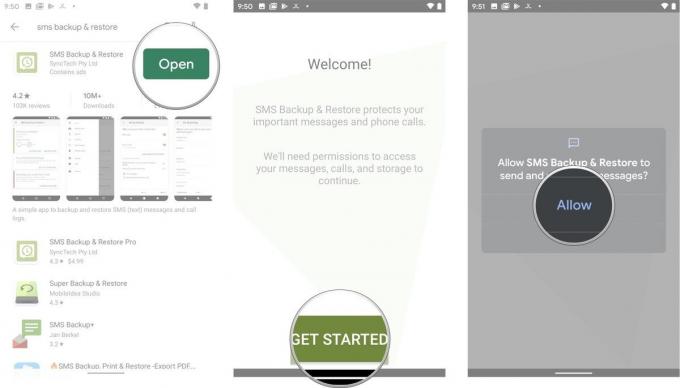 Fonte: Android Central
Fonte: Android Central - Toque Configure um backup.
- Selecione o que deseja fazer backup, mas em mensagens específicas (é por isso que você está aqui, certo?). As Opções avançadas permitem que você faça backup de mensagens de mídia e de grupo também, que podem ser definidas para todas as mensagens ou apenas para selecionar conversas. Quando estiver tudo pronto, toque Próximo
-
Em seguida, você pode selecionar um serviço de armazenamento em nuvem para armazenar seus dados. Você pode escolher entre Google Drive, Dropbox e OneDrive.
 Fonte: Android Central
Fonte: Android Central - Toque Conecte-se para conectar seu serviço de armazenamento em nuvem selecionado para ser seu armazenamento de backup. É aqui que você também pode definir se deseja que as mensagens mais antigas sejam excluídas automaticamente após um determinado número de dias.
- Depois de fazer o login, você pode enviar um arquivo de teste para ter certeza de que tudo está funcionando corretamente. Quando estiver pronto, toque Salve .
-
Agora você verá opções de upload onde pode escolher se deseja fazer backup de suas mensagens Por Wi-Fi e / ou Durante o carregamento.
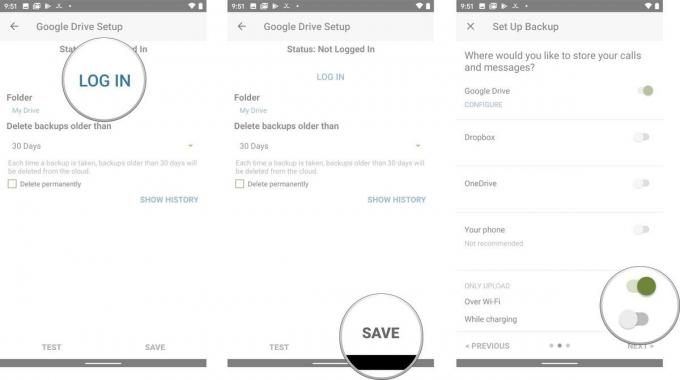 Fonte: Android Central
Fonte: Android Central - Toque Próximo.
- Agora você pode selecionar quando deseja fazer o backup dos seus dados. Suas opções são diárias, semanais ou de hora em hora. Você também tem opções avançadas aqui para definir a hora exata em que deseja que seus backups programados sejam executados e a opção de desligar as notificações que informam que um backup foi concluído.
-
Toque Faça backup agora.
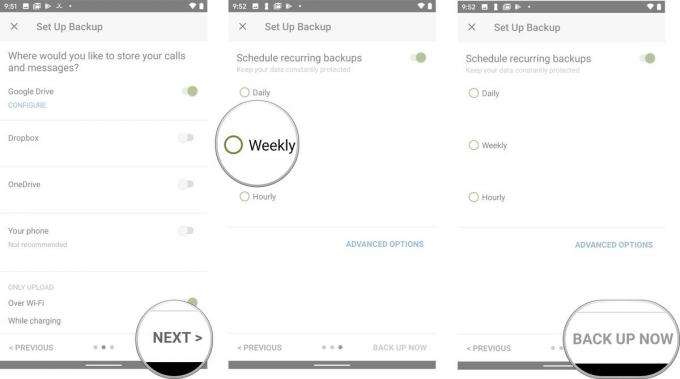 Fonte: Android Central
Fonte: Android Central
Se decidir fazer backup apenas de suas mensagens localmente, você receberá uma mensagem avisando que corre o risco de perder seus backups se perder ou danificar seu dispositivo. Você também será avisado de que se definir backups para serem armazenados no armazenamento interno padrão, você desejará transferi-los para um dispositivo de armazenamento externo sempre que decidir trocar de telefone.
Agora, o backup de suas conversas por mensagem de texto será feito automaticamente para qualquer lugar que você decidir fazer o backup!
Como restaurar suas mensagens SMS com SMS Backup & Restore
Depois de fazer backup de suas mensagens SMS (novamente, se você acabou de encontrar este artigo e não tem mensagens de backup de alguma forma, você está essencialmente sem sorte), você pode restaurá-los em um novo dispositivo ou no o mesmo.
- Lançamento Backup e restauração de SMS na tela inicial ou na gaveta de aplicativos.
- Toque Restaurar.
-
Toque em caixas de seleção próximo ao backups que você deseja restaurar. Dependendo do que você escolheu para backup, você pode ter registros de chamadas e mensagens SMS.
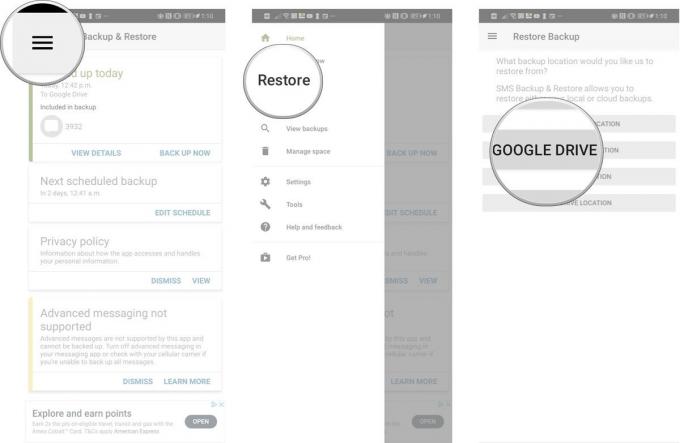 Fonte: Android Central
Fonte: Android Central - Toque em seta próximo ao Backups de mensagens SMS se você tiver vários backups armazenados e quiser restaurar um específico.
- Toque Restaurar.
-
Toque Está bem. Esta caixa de informações informa que para restaurar suas mensagens, você precisará definir temporariamente o Backup e Restauração de SMS como seu aplicativo de mensagens padrão.
 Fonte: Android Central
Fonte: Android Central - Toque sim. Suas mensagens e / ou registros de chamadas começarão a ser restaurados.
- Toque Fechar assim que a restauração for concluída.
E aí está! Suas mensagens (e talvez até mesmo seus registros de chamadas) foram restauradas! Se você decidiu fazer backup de seus dados em um serviço de nuvem, também poderá restaurar suas mensagens antigas em um novo telefone, seguindo as mesmas etapas. Uma vez que os dados são armazenados em um arquivo XML, é compatível com qualquer dispositivo Android, independentemente da marca ou modelo.
Tudo o que você precisa para fazer backup de mensagens em qualquer telefone
Este aplicativo é o principal resultado quando você pesquisa backups de SMS, e por um bom motivo. É um aplicativo confiável que funciona com os serviços de armazenamento em nuvem mais populares e, o melhor de tudo, é gratuito.
